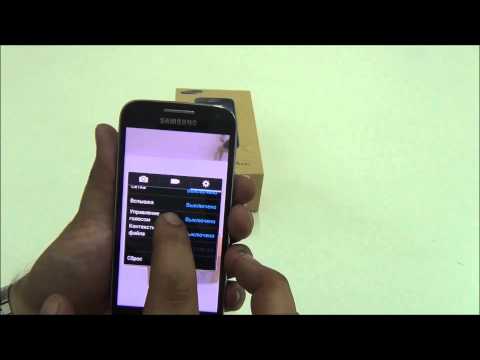
Съдържание

„Забравих“ сдвоено устройство и след това го сдвоих, само за да се появят същите проблеми. - Благотворителност
Bluetooth вече не може да изпраща до лаптопа ми, когато лаптопът има Windows 10. - Патриция
Когато изключа Bluetooth, той рестартира телефона ми. Съвсем наскоро започна да прави това. Това е чисто нов телефон, който получих през май. Това е толкова разочароващо. Не знам дали ще го направи, докато разговарям, тъй като все още не ми се е налагало да изключвам Bluetooth, докато разговарям. Моля помогнете. Не успях да намеря решение, но виждам, че други потребители имат този проблем. - Хармония
Bluetooth връзката никога не остава сдвоена с устройство. - Мичъл
Купих си нов Chevy Impala и Bluetooth в колата ще се свързва и изключва ВСЕ ВРЕМЕ. Говорих с представителството и те казаха, че това е телефонът. Чудите се дали сте чували за проблеми като този. Опитах почти всичко (изключете и свържете отново Bluetooth с кола и телефон, рестартирайте телефона) нищо не работи. Прави трудно време, тъй като трябва да докосна екрана на таблото, за да се свържа отново. Всички съвети ще бъдат много оценени. - Джен
Bluetoothed няколко снимки от лаптопа към моя galaxy 6 edge, файлове се прехвърлят без проблеми, но когато се опитах да погледна в галерията със снимки на телефоните си, няма нищо.
Снимките просто са изчезнали някъде. Бихте ли знаели къде може да е на телефона ми. - Пийт
Искам да знам как да накарам моя s6 Edge да чете текстови съобщения чрез моя Bluetooth и като цяло, както и GPS и повикващия, нямаха проблем с моя S3. На път съм да се върна към моя S3. - Бреана
Потенциални решения за проблеми с Bluetooth на Samsung Galaxy S6 и S6 Edge
Проблемите с Bluetooth обикновено се причиняват от несъвместимост или оперативна съвместимост между устройствата, а не от хардуерна повреда. Това явление често се забелязва по време и след пускането на основна системна актуализация за устройства като новия Android Lollipop или iOS 8 на Apple, които станаха достъпни миналата година. Проблемът е по-силно изразен между устройства със значителни пропуски в жизнения цикъл като Bluetooth система на по-стара кола и по-новите Samsung Galaxy S6 или S6 Edge.
По-долу са описани нещата, които трябва да направите, за да разрешите проблемите си с Bluetooth. Имайте предвид, че проблемите с Bluetooth могат да се проявят в много различни форми, но често могат да бъдат отстранени, като следвате следните предложения по-долу:
Уверете се, че и двете устройства са актуализирани
Въпреки че изглежда, че повечето проблеми се предизвикват от актуализации на смартфони като Android Lollipop, все още е важно да актуализирате другото устройство, което се опитвате да сдвоите, за да разрешите този проблем. Новите мобилни операционни системи обикновено носят със себе си актуализирани или по-нови Bluetooth протоколи. Ако другото устройство не поддържа такива нови стандарти или протоколи, може да възникнат проблеми, споменати по-горе.
Собствениците на автомобили, които са изправени пред проблеми с Bluetooth, когато се свързват с мобилен телефон като S6 или S6 Edge, трябва да поддържат актуализирана Bluetooth системата на автомобилния си комплект. Това може да стане, като се обадите на производителя на автомобилния комплект или на производителя на автомобила.
Изчистете вашия кеш дял на Samsung Galaxy S6 или S6 Edge
Ако трябва да се вземат предвид проблеми, свързани с Lollipop, потребителите трябва да изтрият кеша на телефона, за да се уверят, че системният кеш е свеж. Въпреки че S6s и S6 Edges не трябва да правят скок от KitKat към Lollipop, изглежда, че следващите актуализации причиняват достатъчно проблеми, когато става въпрос за Bluetooth функционалност и други функции. В повечето случаи изчистването на кеш дяла се разглежда като добра алтернатива на фабричното нулиране, тъй като не включва създаване на резервни копия и преинсталиране на приложения. Ако не сте опитвали да изтриете кеш дяла преди, ето стъпките:
- Изключете устройството.
- Натиснете и задръжте Мощност, увеличаване на звука и У дома бутони едновременно.
- Когато телефонът вибрира, освободете Мощност бутон, но продължете да натискате и задържате Увеличаване на звука и У дома
- Сега, когато се появи екранът за възстановяване на Android, маркирайте избършете дяла на кешаn опция, използваща Намали звука
- За да потвърдите избора, натиснете Мощност
- Изчакайте известно време, докато изтриването на кеш дяла приключи.
- Сега на екрана ще се появи “Reboot System now”. За да маркирате опцията, използвайте Сила на звука нагоре / надолу
- Натиснете бутона за захранване, за да го потвърдите и вашето устройство автоматично ще се рестартира.
Рестартиране на телефона в безопасен режим
Приложенията на трети страни на вашия телефон могат да причинят всякакви проблеми, включително блокиране на някои от основните функции като Bluetooth. Опитайте да стартирате телефона в безопасен режим за няколко часа и наблюдавайте как се държи Bluetooth връзката. За да рестартирате S6 и S6 Edge в безопасен режим, просто изпълнете следните стъпки:
- Изключете телефона напълно.
- Натиснете и задръжте Захранване / заключване натиснете за няколко секунди, за да включите устройството.
- Когато се появи логото на Samsung, натиснете и задръжте Намали звука бутон, докато се покаже заключеният екран.
- Думата „Безопасен режим“ вече трябва да се показва в долния ляв ъгъл на екрана, което показва, че вашето устройство вече е в безопасен режим.
Извършване на фабрично нулиране на Samsung Galaxy S6 и S6 Edge
Ако другото устройство е напълно актуализирано и изчистването на системния кеш на телефона ви няма да направи нищо, възстановяването на настройките по подразбиране на телефона може да е от ключово значение. Фабричното нулиране трябва да се извършва само в краен случай. Уверете се, че сте създали копие на цялата си лична информация, съхранявана във вътрешната памет на телефона, преди да продължите.
- Изключете устройството си, като натиснете Мощност или като го натиснете веднъж и изберете опцията “Power off”.
- Сега натиснете и задръжте Мощност, увеличаване на звука и У дома бутон едновременно.
- Когато на екрана се появи синьото меню за възстановяване на Android, освободете всички бутони.
- За да навигирате по екрана или да маркирате опция, просто натиснете Увеличаване на звука и Намали звука
- За да изберете или потвърдите маркирана опция, натиснете Мощност
- Сега изберете Изтриване на данни / фабричен рестарт опция за възстановяване на фабричните настройки.
Ангажирайте се с нас
Ако сте един от потребителите, които срещат проблем с вашето устройство, уведомете ни. Ние предлагаме решения за проблеми, свързани с Android, безплатно, така че ако имате проблем с вашето устройство с Android, просто попълнете краткия въпросник в тази връзка и ние ще се опитаме да публикуваме нашите отговори в следващите публикации. Не можем да гарантираме бърз отговор, така че ако проблемът ви е чувствителен към времето, моля, намерете друг начин да разрешите проблема си.
Когато описвате проблема си, моля, бъдете възможно най-подробни, за да можем лесно да определим подходящо решение. Ако можете, любезно включете точните съобщения за грешка, които получавате, за да ни дадете идея откъде да започнем. Ако вече сте опитали някои стъпки за отстраняване на неизправности, преди да ни изпратите имейл, не забравяйте да ги споменете, за да можем да ги пропуснем в нашите отговори.
Ако считате тази публикация за полезна, моля, помогнете ни, като разпространите думата сред приятелите си. TheDroidGuy също присъства в социалната мрежа, така че може да искате да взаимодействате с нашата общност в нашите страници във Facebook и Google+.


